


Anda dapat memperbaiki kulit secara indah dengan mengurangi cacat dan kerutan.
Ada dua metode Pemulusan Wajah Digital: otomatis dan manual.

Pilih gambar yang ingin Anda tingkatkan.
Klik Koreksi/Tingkatkan(Correct/Enhance) di bagian bawah layar.
Jendela Koreksi/Tingkatkan Gambar(Correct/Enhance Images) muncul.
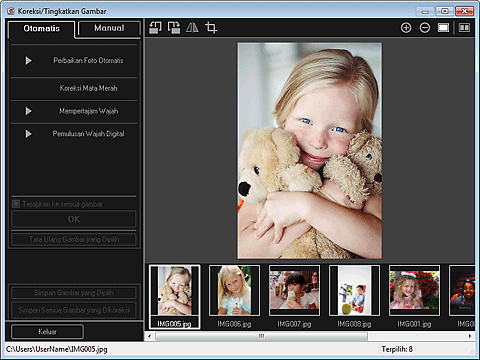
Pilih gambar yang ingin Anda tingkatkan dari area Gambar yang Dipilih.
Gambar yang dipilih muncul di dalam area Pratinjau.
 Catatan
CatatanJika hanya satu gambar yang dipilih, hanya pratinjau yang muncul dan area Gambar yang Dipilih tidak muncul.
Pastikan bahwa Otomatis(Auto) dipilih.
Klik Pemulusan Wajah Digital(Digital Face Smoothing).
 Catatan
CatatanLevel peningkatan dapat diubah dengan memindahkan penggeser yang ditampilkan di bawah Pemulusan Wajah Digital(Digital Face Smoothing).
Klik OK.
Kulit ditingkatkan dengan baik dan tanda  (Pengoreksian/Peningkatan) muncul pada kiri atas gambar.
(Pengoreksian/Peningkatan) muncul pada kiri atas gambar.
 Catatan
CatatanKlik  (Tampilkan Layar Perbandingan) untuk menampilkan gambar sebelum dan sesudah peningkatan secara berdampingan sehingga Anda dapat membandingkan dan memeriksa hasilnya.
(Tampilkan Layar Perbandingan) untuk menampilkan gambar sebelum dan sesudah peningkatan secara berdampingan sehingga Anda dapat membandingkan dan memeriksa hasilnya.
Klik Tata Ulang Gambar yang Dipilih(Reset Selected Image) untuk mengurungkan semua peningkatan.
Pilih kotak centang Terapkan ke semua gambar(Apply to all images) untuk meningkatkan gambar yang dipilih sekaligus.
Klik Manual, kemudian klik Koreksi/Tingkatkan(Correct/Enhance).
Klik Pemulusan Wajah Digital(Digital Face Smoothing).
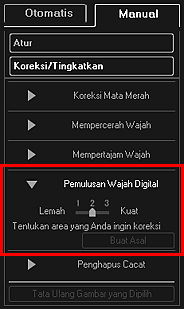
 Catatan
CatatanLevel peningkatan dapat diubah dengan memindahkan penggeser yang ditampilkan di bawah Pemulusan Wajah Digital(Digital Face Smoothing).
Ketika kursor dipindahkan ke atas gambar, bentuk kursor berubah menjadi  (Silang).
(Silang).
Seret untuk menentukan area yang ingin Anda koreksi, kemudian klik OK yang muncul di atas gambar.
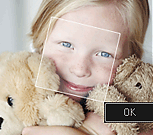
Kulit di dalam dan sekeliling area yang ditentukan ditingkatkan dengan baik dan tanda  (Pengoreksian/Peningkatan) muncul pada kiri atas gambar.
(Pengoreksian/Peningkatan) muncul pada kiri atas gambar.
 Catatan
CatatanAnda juga dapat menyeret untuk memutar area yang dipilih.
Klik  (Tampilkan Layar Perbandingan) untuk menampilkan gambar sebelum dan sesudah peningkatan secara berdampingan sehingga Anda dapat membandingkan dan memeriksa hasilnya.
(Tampilkan Layar Perbandingan) untuk menampilkan gambar sebelum dan sesudah peningkatan secara berdampingan sehingga Anda dapat membandingkan dan memeriksa hasilnya.
Klik Buat Asal(Undo) untuk mengurungkan operasi terakhir.
Klik Simpan Gambar yang Dipilih(Save Selected Image) atau Simpan Semua Gambar yang Dikoreksi(Save All Corrected Images).
Gambar yang ditingkatkan disimpan sebagai berkas baru.
 Catatan
CatatanUntuk menyimpan hanya gambar yang Anda suka, pilih (gambar) dan klik Simpan Gambar yang Dipilih(Save Selected Image). Klik Simpan Semua Gambar yang Dikoreksi(Save All Corrected Images) untuk menyimpan semua gambar yang ditingkatkan sekaligus.
Gambar yang ditingkatkan dapat disimpan dalam format JPEG/Exif saja.
Klik Keluar(Exit).
 Penting
PentingJika gambar yang ditingkatkan tidak disimpan, maka peningkatan akan dihapus.
Atas halaman |